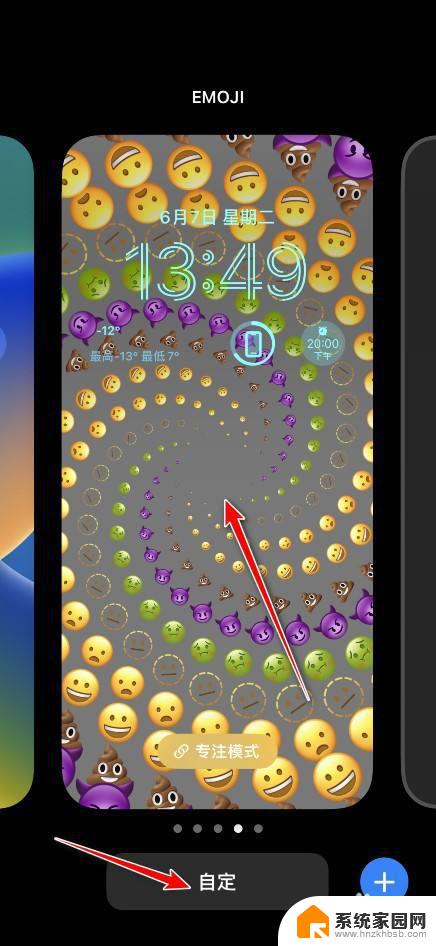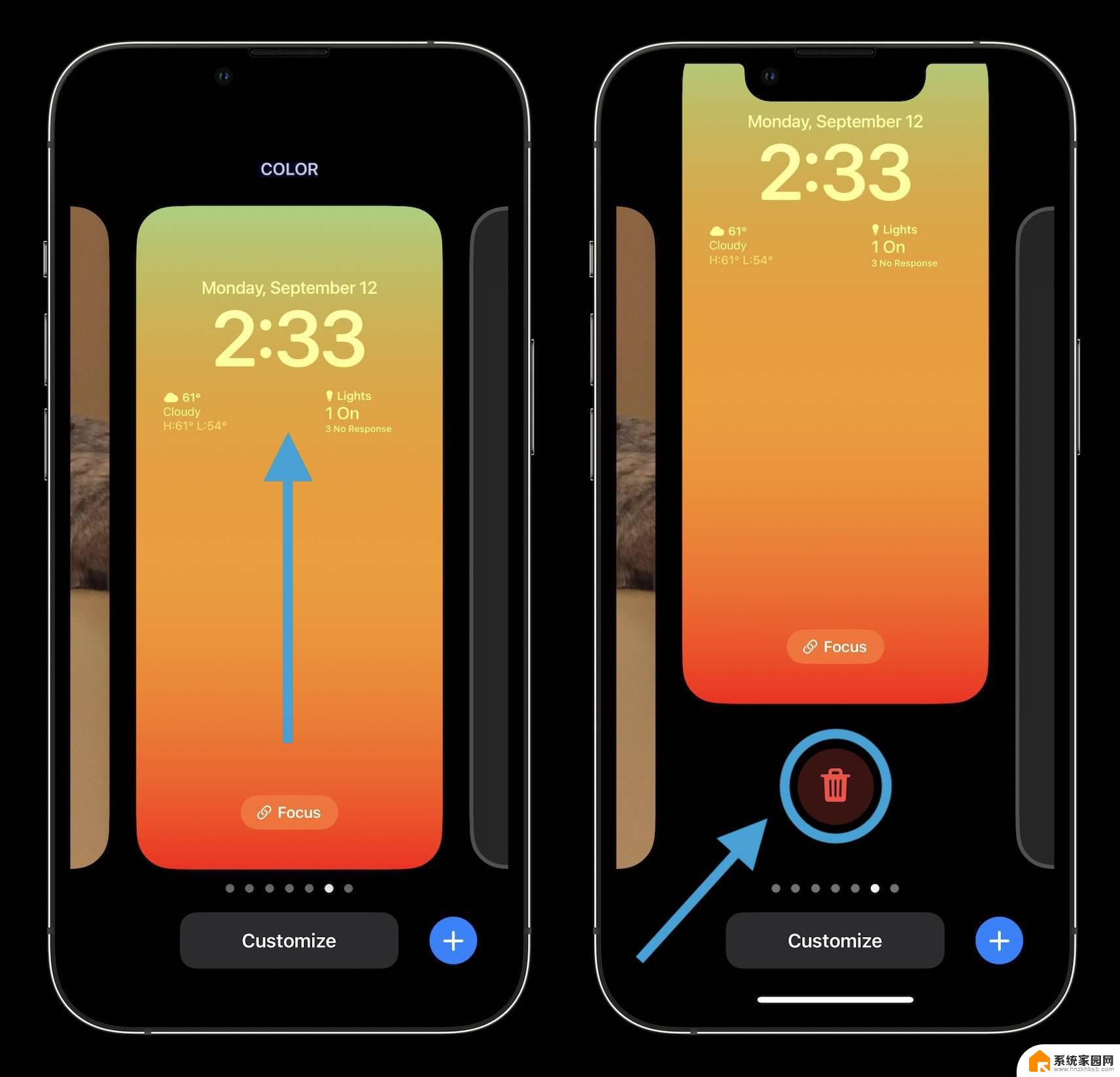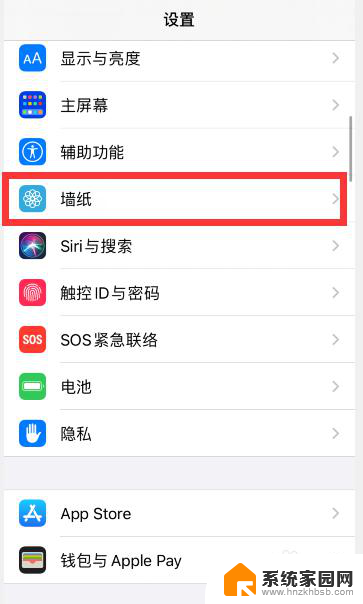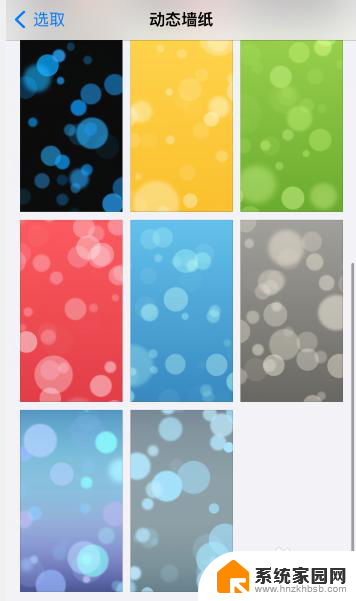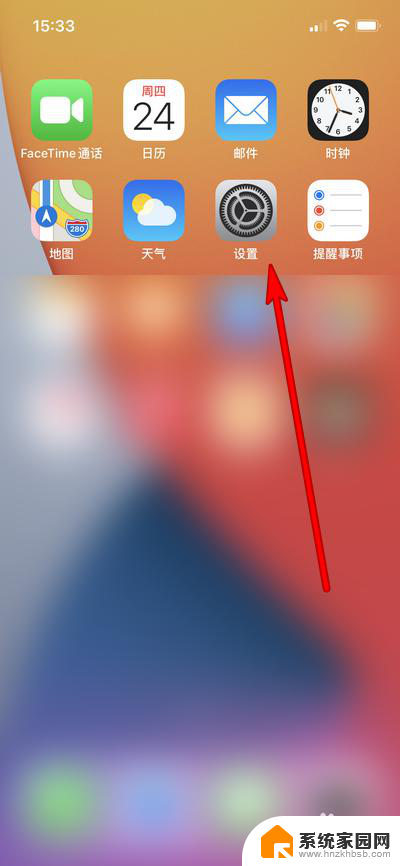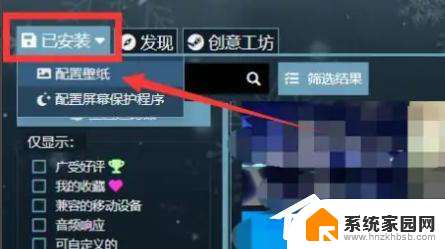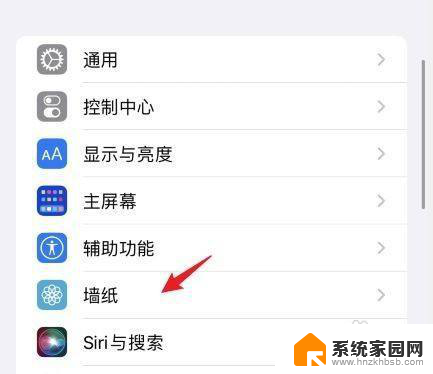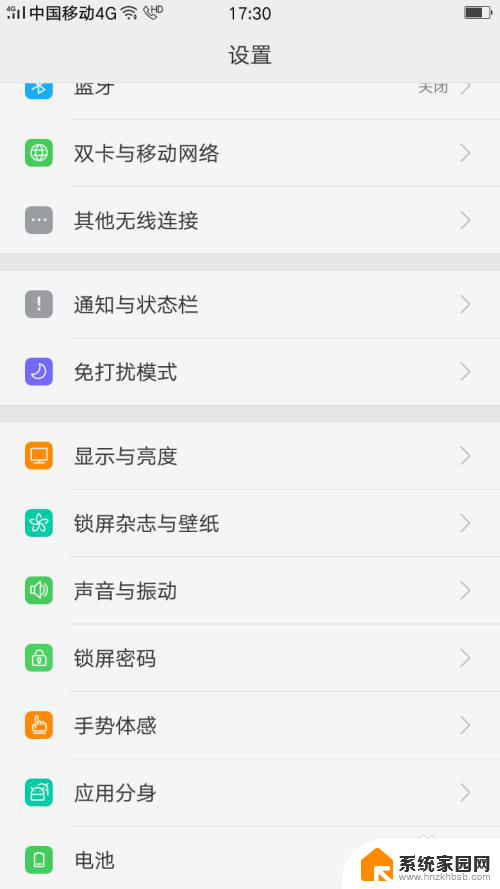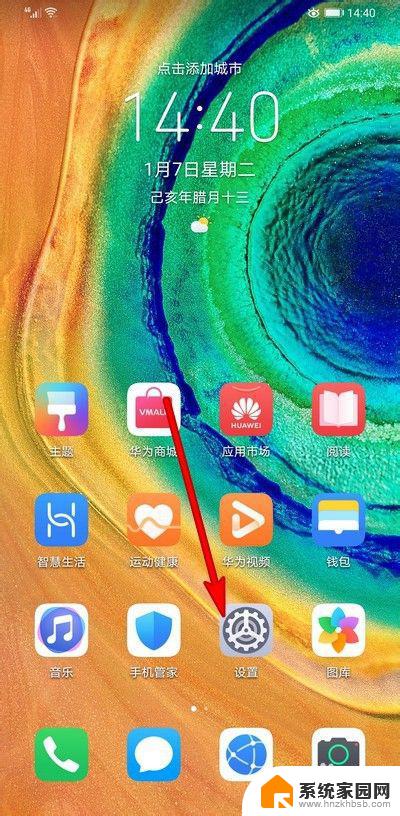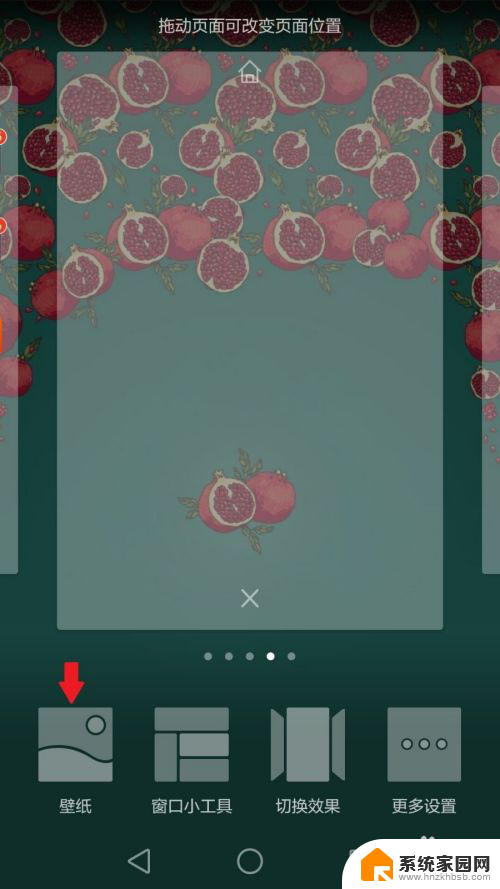ios16主屏和锁屏怎么分开显示 苹果iOS16如何分开设置锁屏壁纸与解锁壁纸
更新时间:2024-02-27 14:47:19作者:xiaoliu
苹果iOS 16为用户提供了更多个性化的设置选项,其中之一就是分开设置锁屏壁纸和解锁壁纸,在过去我们只能选择一张图片作为锁屏和解锁界面的背景,但现在我们可以根据个人喜好来分别设置两者的壁纸。这意味着我们可以在主屏和锁屏上选择不同的图片,为我们的设备增添更多个性化的风格。通过这种方式,我们可以根据不同的场景或心情来设置不同的壁纸,让我们的iOS 16设备更加独特和个性化。
方法如下:
1.长按解锁界面,通过下方的【自定】设置好锁屏壁纸。
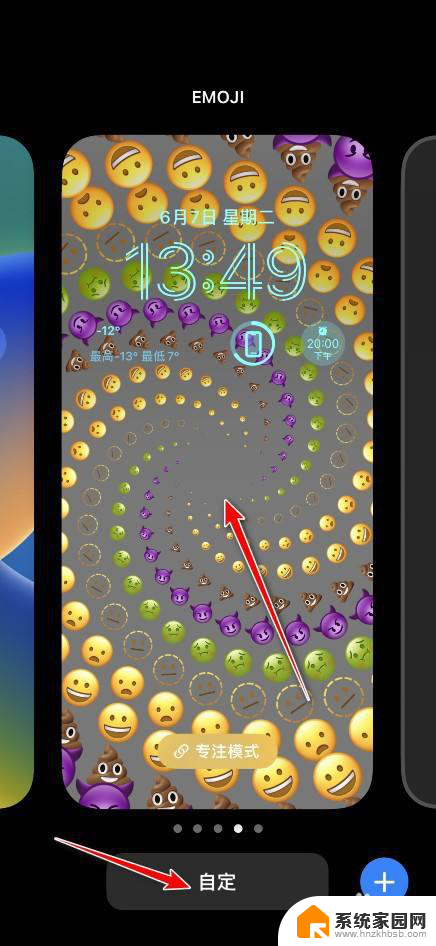
2.解锁手机,点击进入设置中的墙纸。
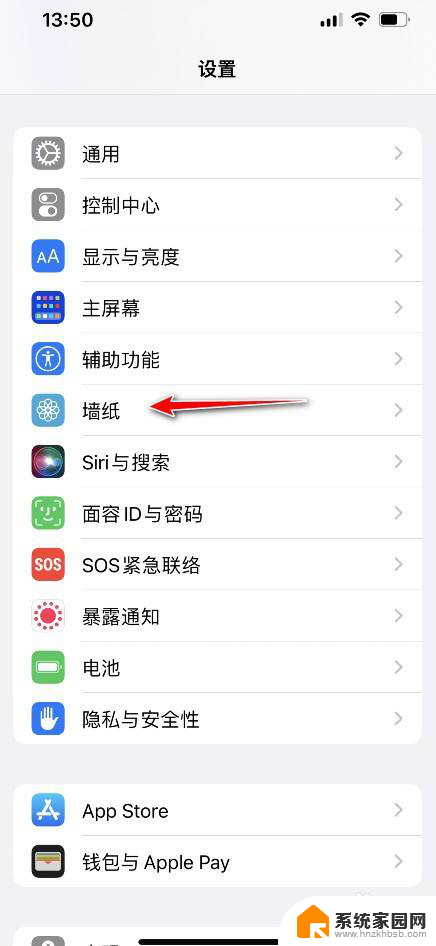
3.在墙纸与锁定屏幕中点击右侧的图片。
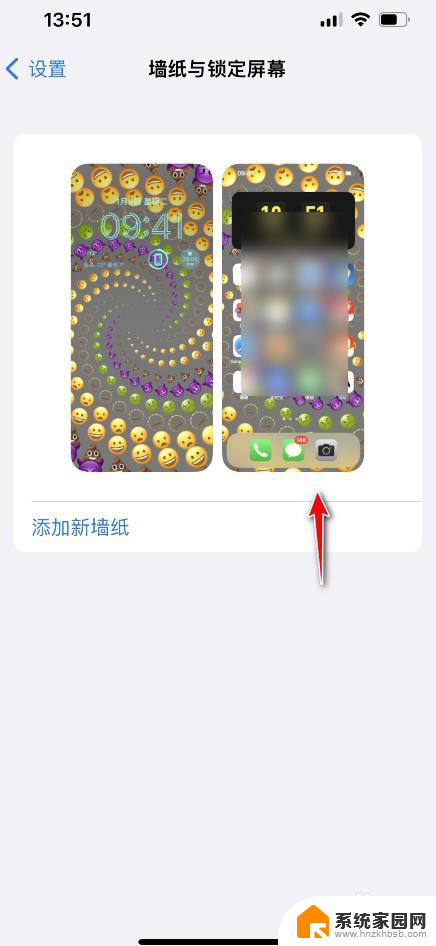
4.点击右下角的相册图标,配置好解锁后的壁纸。点击右上角的完成即可。
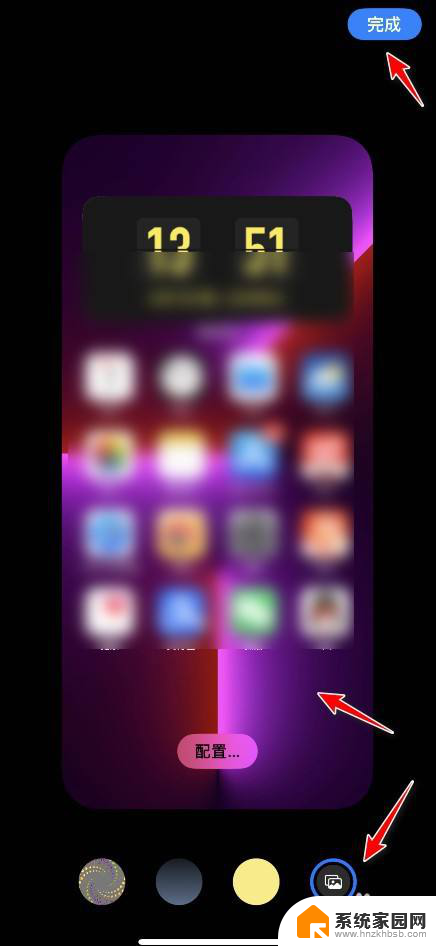
以上就是如何将iOS 16的主屏和锁屏分开显示的全部内容,如果遇到这种情况,你可以按照以上操作进行解决,非常简单快速,一步到位。